Este procedimento foi desenvolvido para explicar aos usuários como instalar o plug-in Citrix Receiver em computadores com sistema operacional Windows 7.
Se você já acessou alguma vez o Desktop Virtual a partir do seu computador, vá para a seção “Removendo o plug-in Citrix Receiver”, para remover o plug-in e depois vá para a seção “Instalação do plug-in Citrix Receiver” para baixar e instalar a versão mais recente do plug-in.
Removendo o plug-in Citrix Receiver
Para atualizar o plug-in, primeiro é necessário remover a verão anterior. Para isso siga os passos a seguir:
1. Clique no botão “Iniciar” depois em “Painel de Controle”;
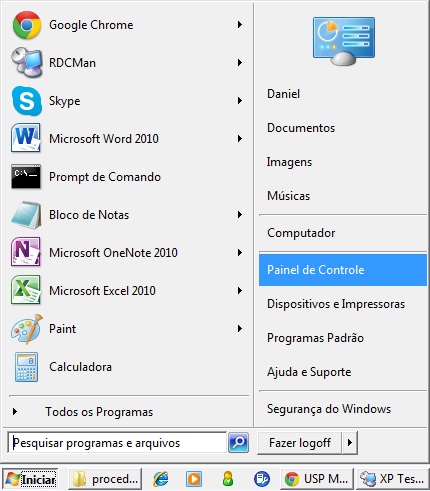
2. Na janela “Painel de Controle”, selecione a opção “Programas e Recursos”;
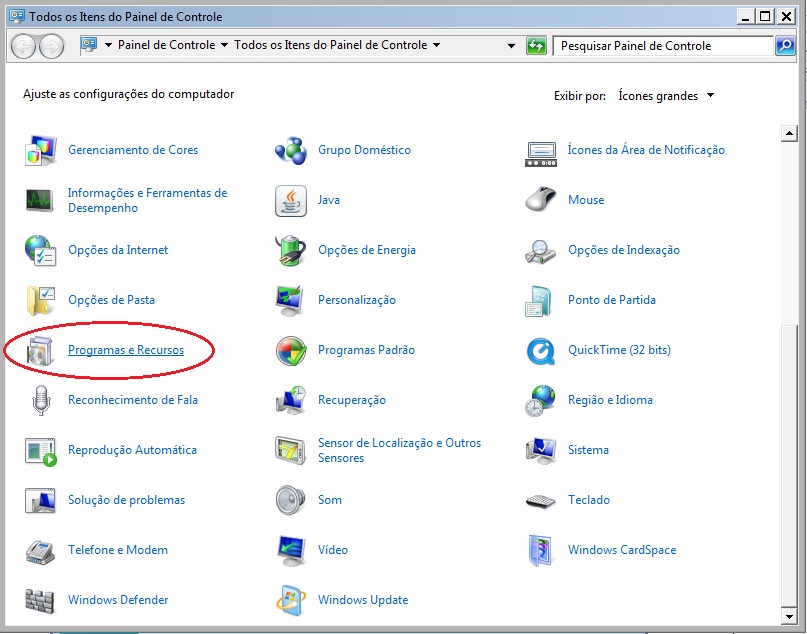
3. Na janela “Programas e Recursos”, selecione Citrix Receiver e depois clique em “Desinstalar”, para remover o plug-in do computador;
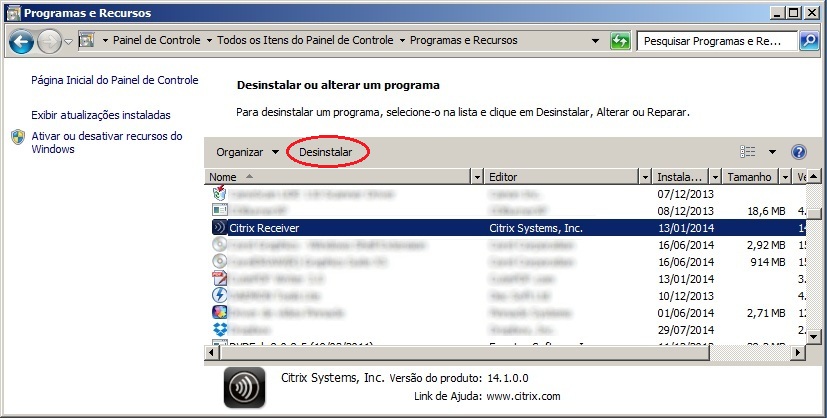
Instalação do plug-in Citrix Receiver
Para instalar a versão mais recente do plug-in, siga os passos a seguir:
1. Abra o “Internet Explorer”, entre no site http://www.citrix.com/go/receiver.html , após carregar a página, clique no botão para baixar a versão mais recente do plug-in;
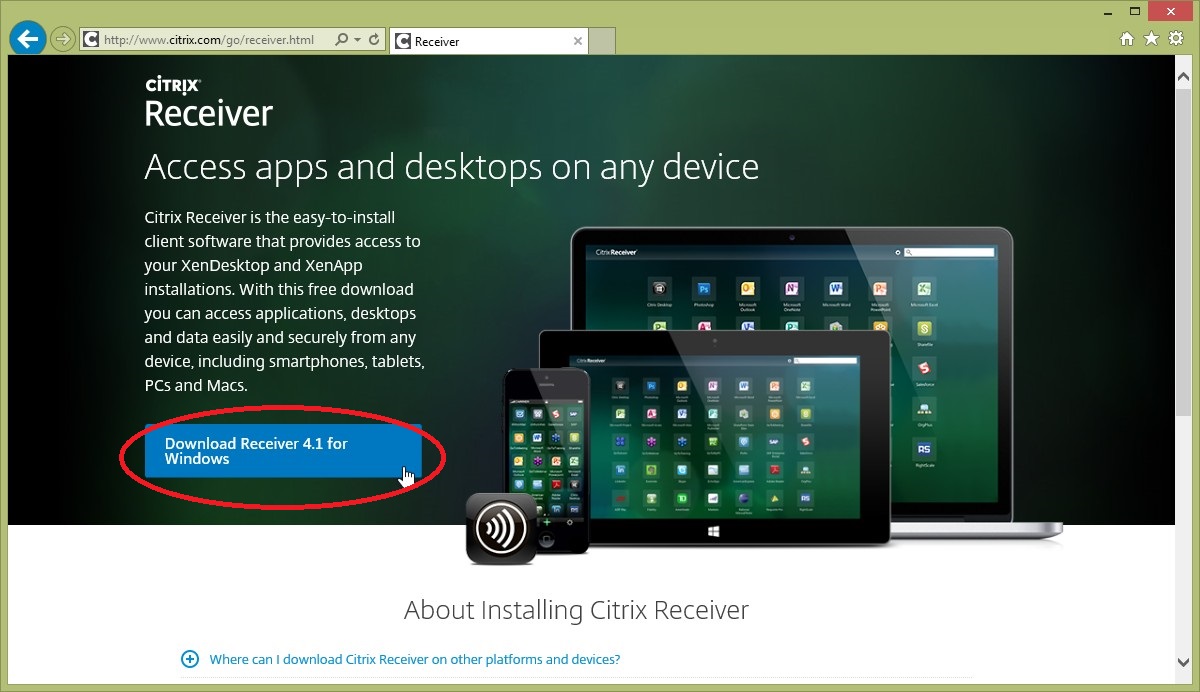
2. Na janela que aparece marque a opção “I agree to the terms of the Citrix License Agreement” e depois clique no botão “Continue”;
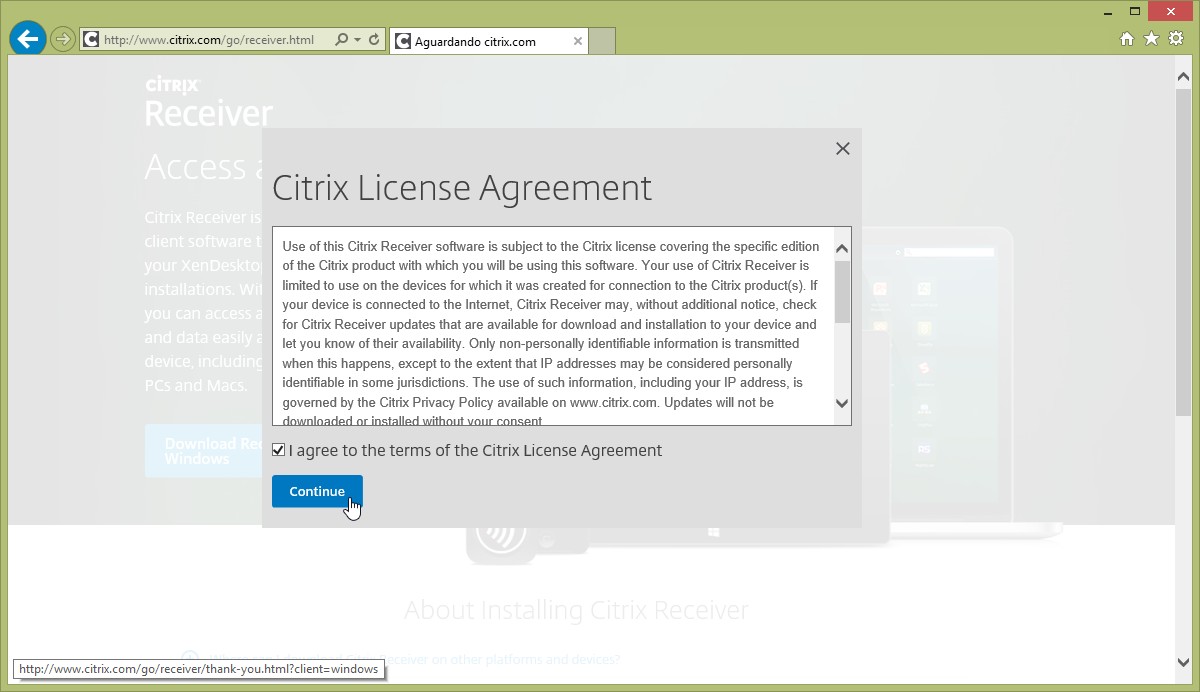
3. Na janela “Thank You”, clique no link “Where can I download Citrix Receiver on other platforms and devices?”, depois selecione a versão mais adequada para o seu Windows e finalmente clique no botão “Executar”;
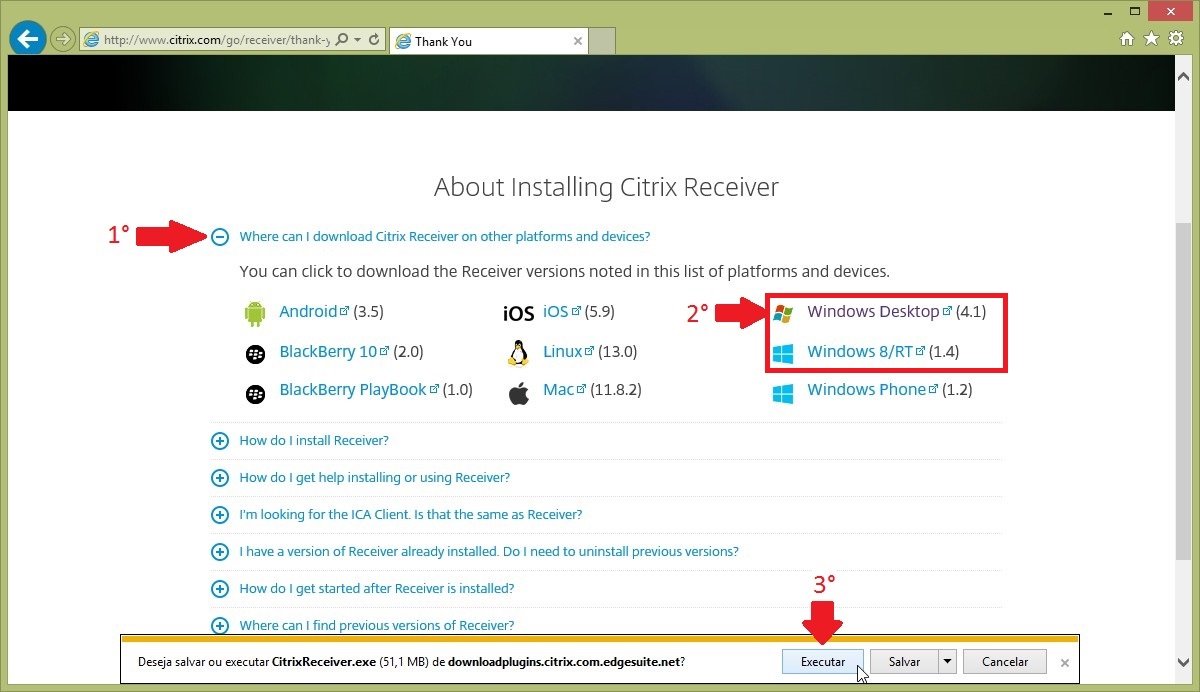
4. O navegador irá baixar o arquivo CitrixReceiver.exe em seu computador e depois executa-lo. Na tela de instalação clique no botão “Install”, para iniciar a instalação;
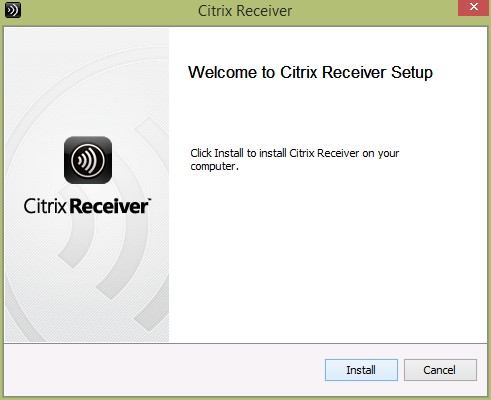
5. Ao termino da instalação clique no botão “Finish”.
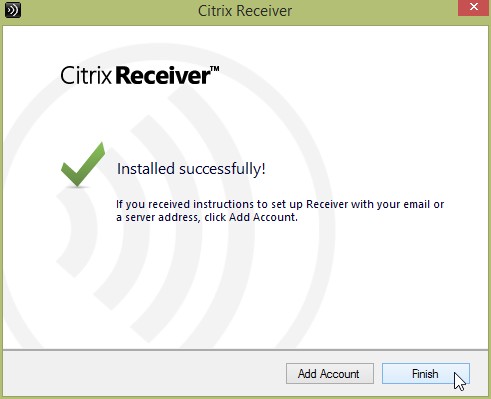
Em caso de dúvida, entre em contato conosco através do e-mail desk@usp.br